很多小伙伴在使用excel程序对表格进行编辑的时候,经常会需要处理拥有大量数据的表格,当我们需要将表格中的数据进行分类汇总处理时,该怎么进行设置呢。其实很简单,我们先将
很多小伙伴在使用excel程序对表格进行编辑的时候,经常会需要处理拥有大量数据的表格,当我们需要将表格中的数据进行分类汇总处理时,该怎么进行设置呢。其实很简单,我们先将数据进行分类,使用排序功能,将相同类别的数据放在一起,然后打开分类汇总工具,在该工具页面中将分类字段设置为分类时的排序关键字,最后勾选好需要汇总的内容并点击确定选项即可。有的小伙伴可能不清楚具体的操作方法,接下来小编就来和大家分享一下Excel将不同内容归类的方法。
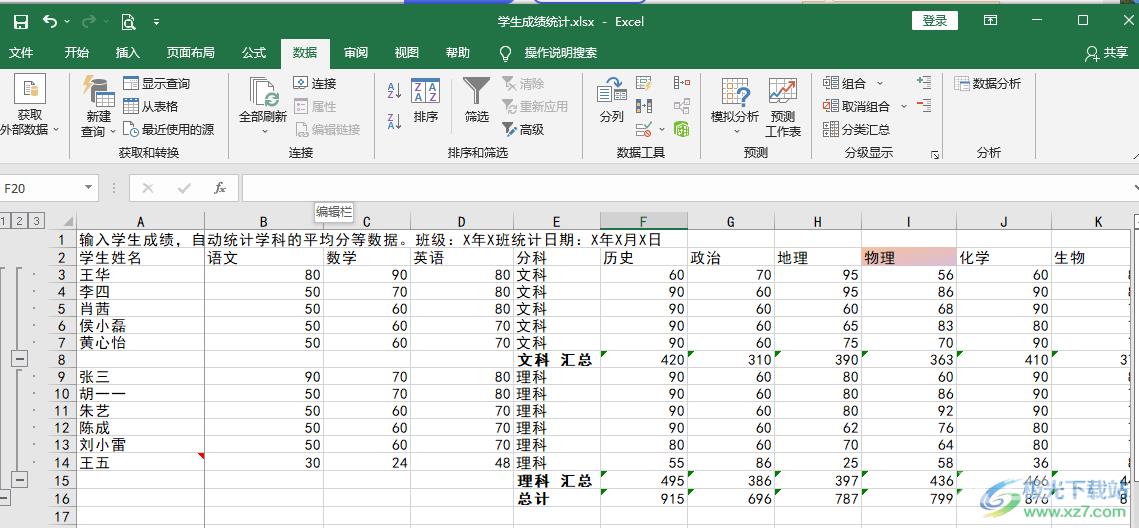
方法步骤
1、第一步,我们先在电脑中找到一个表格文档,然后右键单击选择“打开方式”,再在打开方式的列表中点击“Excel”
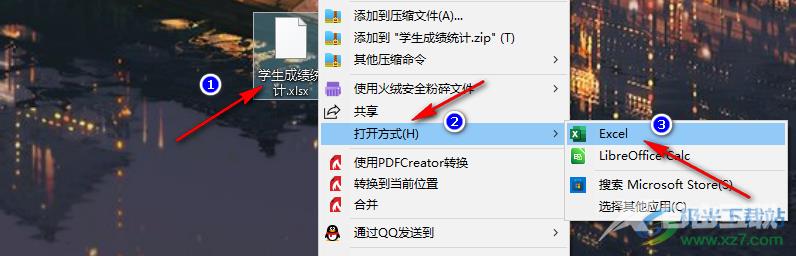
2、第二步,进入Excel页面之后,我们先选中需要分类汇总的单元格,然后点击“数据”选项,再在子工具栏中打开“排序”工具
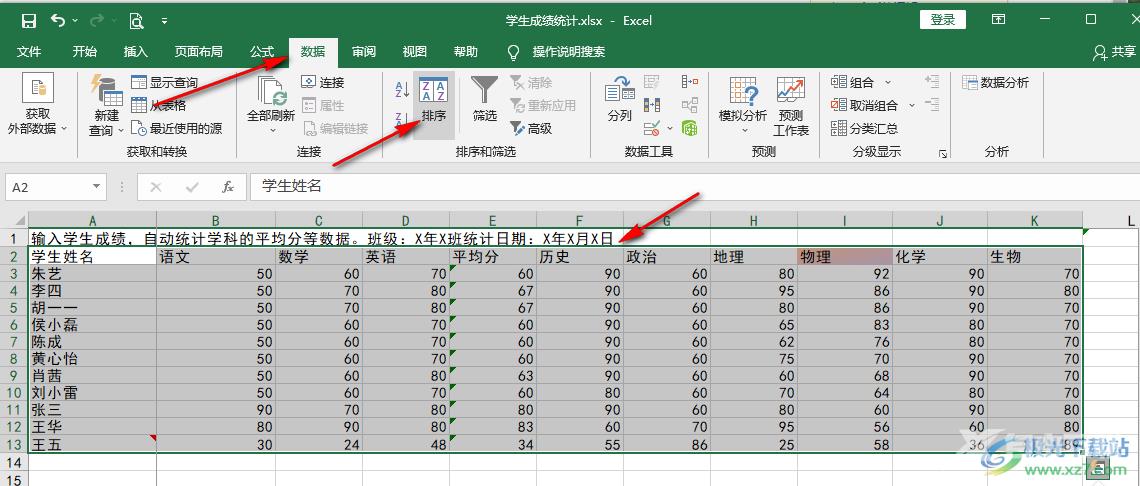
3、第三步,进入排序页面之后,我们选择一个关键字,然后选择升序或降序,接着点击“确定”选项
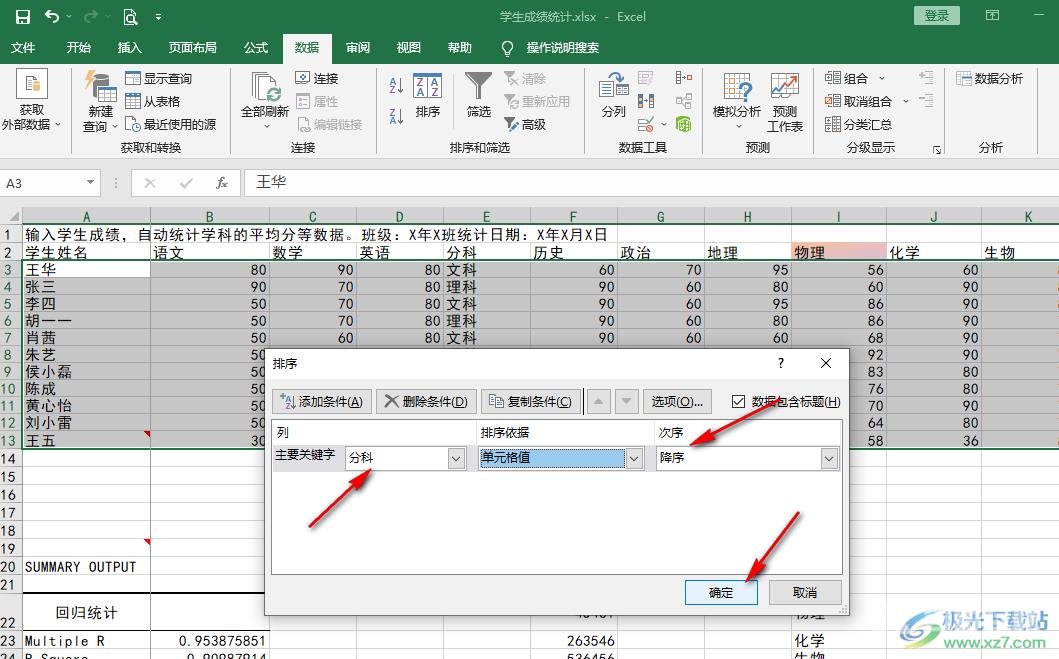
4、第四步,排序排好之后,我们在数据的子工具栏中找到“分类汇总”选项,点击打开该选项
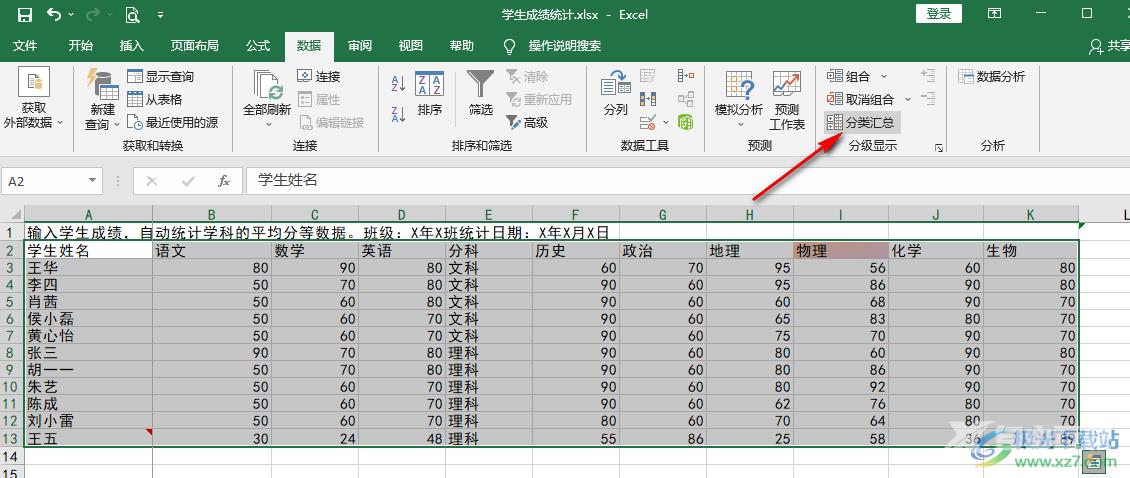
5、第五步,在分类汇总页面中,我们将分类字段设置为和排序中的主关键字相同的内容,然后将汇总方式改为“求和”,在“选定汇总项”中将自己需要的汇总项进行勾选,最后点击“确定”选项即可
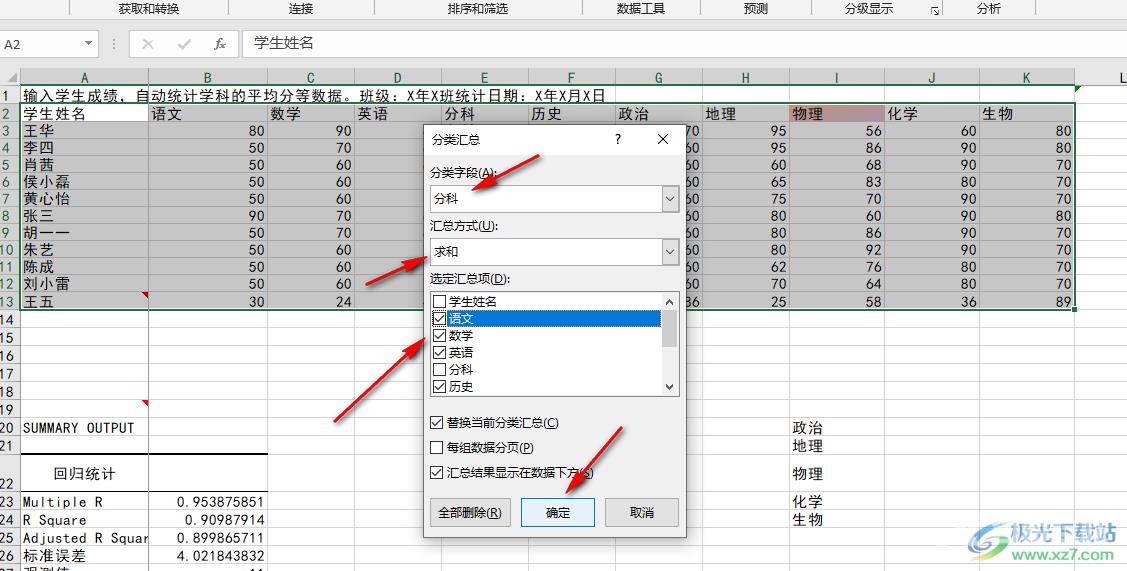
6、第六步,设置好分类汇总,点击确定选项之后,在表格中就能看到归类完成的样子了,在表格左上角点击数字123还可以切换汇总的不同模式进行观看
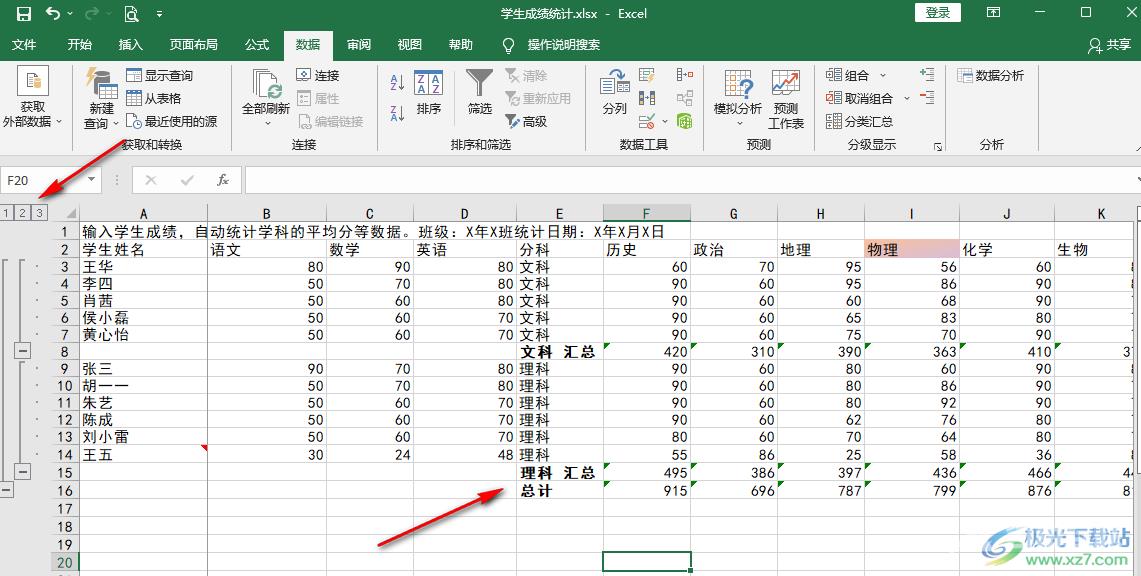
以上就是小编整理总结出的关于Excel将不同内容归类的方法,我们在Excel中先使用排序功能将同类型的数据放在一起,然后进入分类汇总页面,将分类字段设置为排序时的关键字,最后勾选好汇总项并点击确定选项即可,感兴趣的小伙伴快去试试吧。
